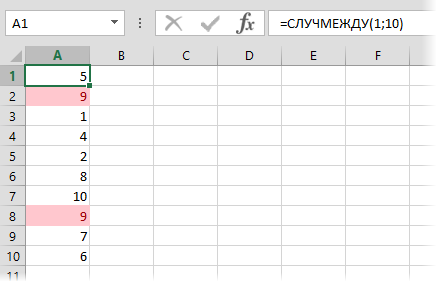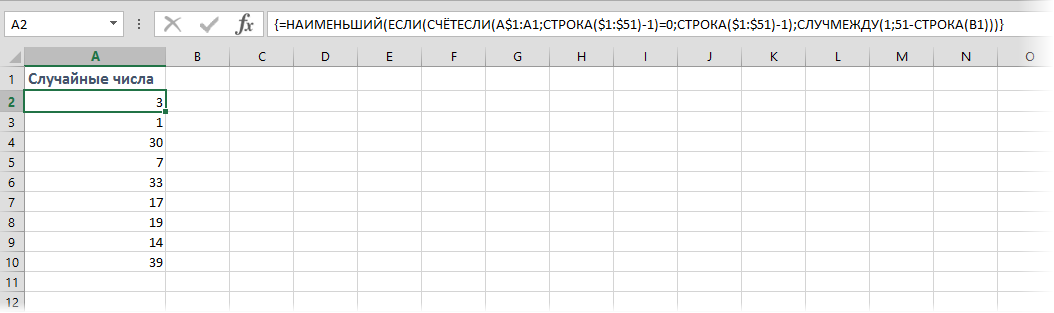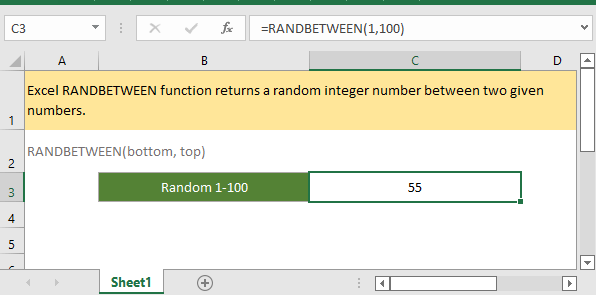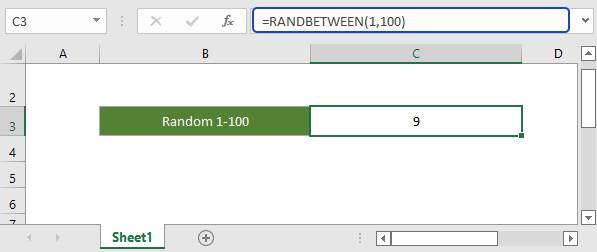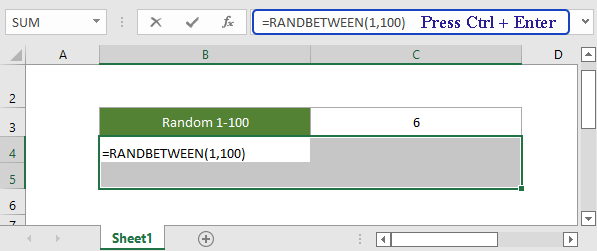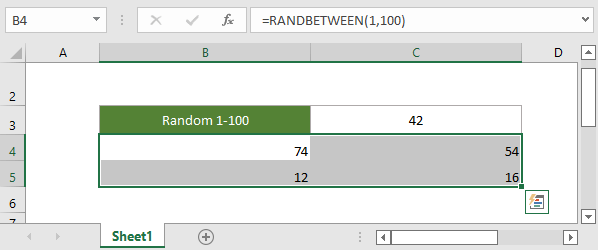На чтение 1 мин
Функция СЛУЧМЕЖДУ (RANDBETWEEN) применяется в Excel когда вам нужно сгенерировать равномерно распределенные случайные числа между заданным верхним и нижним диапазоном.
Содержание
- Что возвращает функция
- Синтаксис
- Аргументы функции
- Дополнительная информация
- Примеры использования функции СЛУЧМЕЖДУ в Excel
Что возвращает функция
Возвращает числовое значение между верхним и нижним значением заданного диапазона данных.

Синтаксис
=RANDBETWEEN(bottom, top) — английская версия
=СЛУЧМЕЖДУ(нижн_граница;верхн_граница) — русская версия
Аргументы функции
- bottom (нижн_граница) — минимальное значение диапазона данных, в рамках которого будут распределены числовые значения;
- top (верхн_граница) — максимальное значение диапазона данных, в рамках которого будут распределены числовые значения.
Дополнительная информация
- СЛУЧМЕЖДУ волатильная функция, ее следует использовать с осторожностью;
- Функция пересчитывается каждый раз при запуске файла Excel, а также при каждом калькулировании в файле;
- Ввиду своей волатильности может замедлять работу Excel файла и ОС в целом;
- С помощью кнопки F9 вы можете принудительно запускать пересчет функции и всех других формул в файле;
Примеры использования функции СЛУЧМЕЖДУ в Excel
Функция СЛУЧМЕЖДУ возвращает случайное целое число, находящееся в диапазоне между двумя заданными числами.
Описание функции СЛУЧМЕЖДУ
Возвращает случайное целое число, находящееся в диапазоне между двумя заданными числами. При каждом вычислении листа возвращается новое случайное целое число.
Синтаксис
=СЛУЧМЕЖДУ(нижн_граница; верхн_граница)Аргументы
нижн_границаверхн_граница
Обязательный. Наименьшее целое число, которое возвращает функция СЛУЧМЕЖДУ.
Обязательный. Наибольшее целое число, которое возвращает функция СЛУЧМЕЖДУ.
Замечания
При пересчете значений листа, после ввода формулы или данных в другую ячейку, или при выполнении пересчета вручную (нажатие клавиши F9) создается новое случайное число для любой формулы с использованием функции СЛУЧМЕЖДУ.
Пример
Видео работы функции
Как генерировать случайные величины
Дополнительные материалы
Как генерировать случайные величины
Возвращает абсолютную величину числа
Возвращает арккосинус числа
Возвращает гиперболический арккосинус числа
Возвращает арккотангенс числа
Возвращает гиперболический арккотангенс числа
Возвращает арксинус числа
Возвращает гиперболический арксинус числа
Возвращает арктангенс числа
Возвращает арктангенс для заданных координат x и y
Возвращает гиперболический арктангенс числа
Возвращает гиперболический косинус числа
Возвращает гиперболический косинус числа
Возвращает котангенс угла
Возвращает гиперболический косеканс угла
Округляет число в большую сторону до ближайшего целого или кратного
Присваивает имена результатам вычислений, чтобы обеспечить хранение промежуточных вычислений, значений или определение имен в формуле
Возвращает натуральный логарифм числа
Возвращает логарифм числа по заданному основанию
Возвращает десятичный логарифм числа
Возвращает гиперболический секанс угла
Возвращает синус заданного угла
Возвращает гиперболический синус числа
Возвращает гиперболический тангенс числа
Возвращает статистическое выражение списка или базы данных
Преобразует римские числа в арабские в виде числа
Преобразует радианы в градусы
Возвращает двойной факториал числа
Преобразует текстовое представление числа в заданном основании в десятичное число
Возвращает положительное значение квадратного корня
Возвращает квадратный корень из значения выражения (число * пи)
Возвращает матрицу единицы или заданный размер
Возвращает обратную матрицу массива
Возвращает определитель матрицы массива
Возвращает мультиномиальный коэффициент множества чисел
Возвращает матричное произведение двух массивов
Округляет число до ближайшего нечетного целого
Возвращает наибольший общий делитель
Возвращает наименьшее общее кратное
Округляет число до ближайшего целого или кратного
Округляет число в большую сторону до ближайшего целого или кратного
Округляет число до ближайшего целого или кратного Число округляется до большего значения вне зависимости от его знака
Округляет число в меньшую сторону до ближайшего целого или кратного
Округляет число до ближайшего целого или кратного Число округляется до большего значения вне зависимости от его знака
Округляет число до указанного количества десятичных разрядов
Округляет число до ближайшего большего по модулю значения
Округляет число до ближайшего меньшего по модулю значения
Возвращает число, округленное с требуемой точностью
Преобразует число в текстовое представление с заданным основанием (базой)
Возвращает остаток от деления
Отбрасывает дробную часть числа
Создает список последовательного числа в массиве, например 1, 2, 3, 4
Возвращает произведение аргументов
Возвращает промежуточный итог в списке или базе данных
Преобразует градусы в радианы
Преобразует арабские числа в римские в виде текста
Возвращает сумму степенного ряда, вычисленную по формуле
Возвращает массив случайных чисел в диапазоне от 0 до 1 Тем не менее можно указать количество заполняемых строк и столбцов, минимальное и максимальное значения, а также указать, следует ли возвращать целые числа или десятичных значений
Возвращает случайное число в интервале от 0 до 1
Возвращает результат возведения числа в степень
Суммирует ячейки, удовлетворяющие заданному условию
Суммирует ячейки в диапазоне, удовлетворяющие нескольким условиям
Возвращает сумму квадратов аргументов
Возвращает сумму квадратов разностей соответствующих значений в двух массивах
Возвращает сумму произведений соответствующих элементов массивов
Возвращает сумму разностей квадратов соответствующих значений в двух массивах
Возвращает сумму сумм квадратов соответствующих элементов двух массивов
Возвращает факториал числа
Округляет число до ближайшего меньшего целого
Возвращает целую часть частного при делении
Округляет число до ближайшего четного целого
Возвращает количество комбинаций для заданного числа объектов
Возвращает количество комбинаций с повторами для заданного числа элементов
Содержание
- Функция СЛУЧМЕЖДУ() — Случайное число из заданного интервала в EXCEL
- Синтаксис функции
- Случайные числа без повторов
- Постановка задачи
- Способ 1. Простой
- Способ 2. Сложный
- Способ 3. Макрос
- Случайные числа в Excel
- СЛЧИС
- СЛУЧМЕЖДУ
- Как использовать функции RAND и RANDBETWEEN в Excel
- Функция RAND
- Функция RANDBETWEEN
- Предостережения при пересчете
- Действительно случайно
- Randbetween excel на русском
- Описание
- Синтаксис и аргументы
- Относительные функции:
- Kutools for Excel — поможет вам выделиться из толпы
Функция СЛУЧМЕЖДУ() — Случайное число из заданного интервала в EXCEL
history 19 апреля 2013 г.
Синтаксис функции
СЛУЧМЕЖДУ( нижняя_граница;верхняя_граница )
Нижн_граница — наименьшее целое число, которое возвращает функция.
Верхн_граница — наибольшее целое число, которое возвращает функция.
Если значение нижняя_граница больше значения верхняя_граница , функция вернет ошибку #ЧИСЛО! Предполагается, что границы диапазона – целые числа. Если введено число с дробной частью, то дробная часть будет отброшена.
Если необходимо получить случайное число, например, в интервале от 0 до 0,1, то нужно написать следующую формулу: =СЛУЧМЕЖДУ(0;10)/100 (с точностью 0,01, т.е. случайные значения будут 0,02; 0,05 и т.д.) =СЛУЧМЕЖДУ(0;1000)/10000 (с точностью 0,0001, т.е. случайные значения будут 0,0689; 0,0254 и т.д.)
Если необходимо получить не целое, а вещественное число, например, в интервале от 3 до 10, то нужно использовать функцию СЛЧИС() : =СЛЧИС()*(10-3)+3 (точностью 15 знаков, т.е. случайные значения будут 7,68866700270417; 8,68428856478223 и т.д.)
Если требуется сгенерировать случайное число от -2,699 до 30,02, причем оно должно быть округлено до тысячных (количество знаков после запятой случайного числа = максимальному количеству знаков после запятой границ интервала), то сначала нужно определить количество знаков после запятой у обоих границ (см. файл примера ). Это можно сделать с помощью формулы = ДЛСТР(A15)-1-ДЛСТР(ЦЕЛОЕ(A15))
Затем воспользоваться функцией СЛЧИС() , округлив значение.
Примечание . Границы интервала должны быть заданы константой. В случае расчетных значений интервалов результат непредсказуем (см. Проблемы округления в MS EXCEL ). Совет: Если границы интервала рассчитываются формулами, что в них можно задать необходимую точность.
Функция пересчитывает свое значение после каждого ввода нового значения в любую ячейку листа (или изменения значения ячейки) или нажатии клавиши F9 .
Источник
Случайные числа без повторов
Постановка задачи
Предположим, что нам необходимо создать набор целых случайных чисел без повторов в заданном интервале значений. Примеры с ходу:
- генерация уникальных случайных кодов для товаров или пользователей
- назначение людей на задачи (каждому по случайной из списка)
- перестановки слов в поисковом запросе (привет seo-шникам)
- игра в лото и т.д.
Способ 1. Простой
Для начала рассмотрим простой вариант: нам необходимо получить случайный набор из 10 целых чисел от 1 до 10. Использование встроенной в Excel функции СЛУЧМЕЖДУ (RANDBETWEEN) уникальности не гарантирует. Если ввести ее в ячейку листа и скопировать вниз на 10 ячеек, то запросто могут случиться повторы:
Поэтому мы пойдем другим путем.
Во всех версиях Excel есть функция РАНГ (RANG) , предназначенная для ранжирования или, другими словами, определения топовой позиции числа в наборе. Для самого большого числа в списке ранг=1, второе в топе имеет ранг=2 и т.д.
Введем в ячейку А2 функцию СЛЧИС (RAND) без аргументов и скопируем формулу вниз на 10 ячеек. Эта функция сгенерирует нам набор из 10 случайных дробных чисел от 0 до 1:
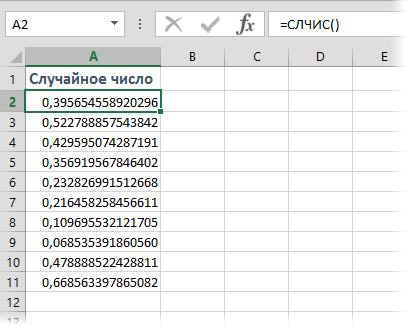
В соседний столбец введем функцию РАНГ, чтобы определить позицию в рейтинге для каждого полученного случайного числа:
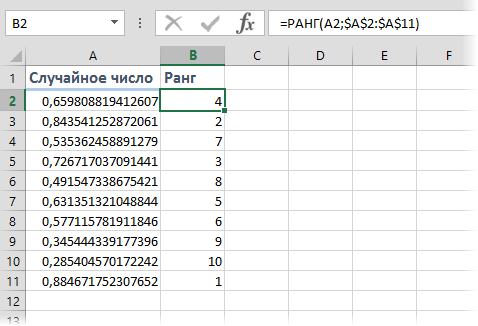
Получим в столбце В то, что хотели — любое нужное количество неповторяющихся случайных целых чисел от 1 до 10.
Чисто теоретически, может возникнуть ситуация, когда СЛЧИС выдаст нам два одинаковых случайных числа в столбце А, их ранги совпадут и мы получим повтор в столбце В. Однако, вероятность такого сценария крайне мала, учитывая тот факт, что точность составляет 15 знаков после запятой.
Способ 2. Сложный
Этот способ чуть сложнее, но использует всего одну формулу массива. Допустим, нам нужно создать на листе список из 9 неповторяющихся случайных целых чисел в интервале от 1 до 50.
Введите в ячейку А2 следующую формулу, нажмите в конце Ctrl+Shift+Enter (чтобы ввести ее как формулу массива!) и скопируйте формулу вниз на требуемое количество ячеек:
Способ 3. Макрос
Ну и, конечно, можно решить задачу с помощью программирования на Visual Basic. В одной из старых статей про случайную выборку я уже приводил макро-функцию массива Lotto, которая выдает требуемое количество случайных неповторяющихся чисел из заданного интервала.
Источник
Случайные числа в Excel
Если речь идёт о генерации случайных чисел, Excel предлагает две полезные функции: RAND (СЛЧИС) и RANDBETWEEN (СЛУЧМЕЖДУ).
СЛЧИС
Функция RAND (СЛЧИС) генерирует случайное десятичное число между 0 и 1.
- Выделите ячейку A1.
- Введите следующую формулу и нажмите Enter.

Функция RAND (СЛЧИС) не принимает аргументов.
- Чтобы создать список случайных чисел, выделите ячейку A1, зажмите её нижний правый угол и потяните его вниз.
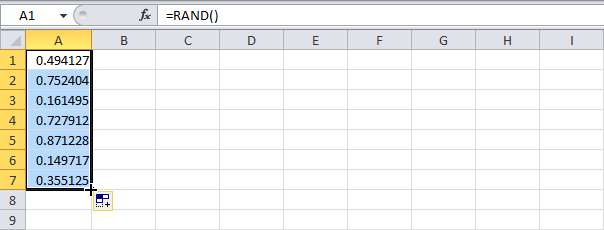
Обратите внимание, что значение в ячейке A1 изменилось. Это случилось потому, что случайные числа меняются каждый раз, когда программа производит пересчёт.
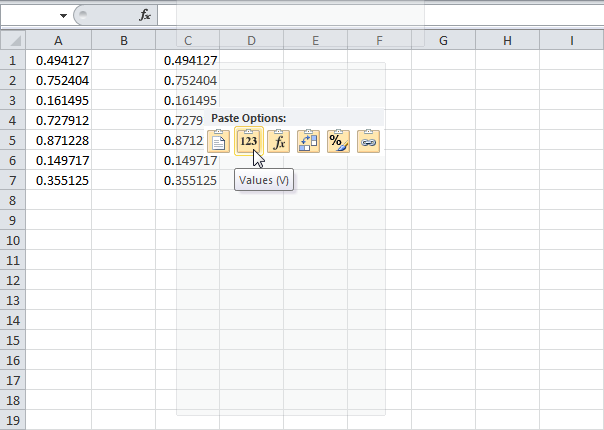
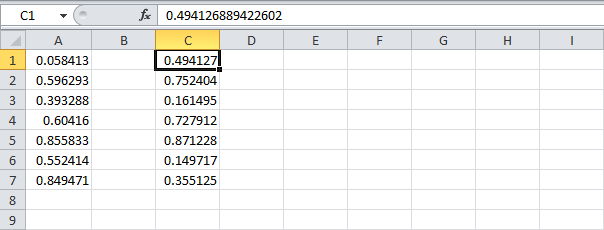
СЛУЧМЕЖДУ
Функция RANDBETWEEN (СЛУЧМЕЖДУ) возвращает случайное целое число между двумя границами.
- Выделите ячейку A1.
- Введите формулу ниже и нажмите Enter.

Если вы хотите сгенерировать ряд не целых чисел между 50 и 75, используйте следующую формулу:
Источник
Как использовать функции RAND и RANDBETWEEN в Excel
Бывают случаи, когда мы хотим смоделировать случайность, фактически не выполняя случайный процесс. Например, предположим, что мы хотим проанализировать конкретный случай 1000000 подбрасываний честной монеты. Мы могли бы подбросить монету миллион раз и записать результаты, но это займет некоторое время. Одна альтернатива – использовать функции случайных чисел в Microsoft Excel. Обе функции RAND и RANDBETWEEN предоставляют способы моделирования случайного поведения.
Функция RAND
Мы начнем с рассмотрения RAND функция. Эта функция используется путем ввода в ячейку Excel следующего текста:
Функция не принимает аргументов в круглых скобках. Она возвращает случайное действительное число от 0 до 1. Здесь этот интервал действительных чисел считается единым пространством выборки, поэтому при использовании этой функции с равной вероятностью будет возвращено любое число от 0 до 1.
Функцию RAND можно использовать для моделирования случайного процесса. Например, если мы хотим использовать это для имитации подбрасывания монеты, нам нужно будет использовать только функцию ЕСЛИ. Когда наше случайное число меньше 0,5, тогда функция может возвращать H для голов. Когда число больше или равно 0,5, тогда мы могли бы заставить функцию возвращать T для хвостов.
Функция RANDBETWEEN
Вторая функция Excel, работающая со случайностью, называется СЛУЧАЙНОМЕР. Эта функция используется путем ввода следующего текста в пустую ячейку Excel.
Здесь текст в квадратных скобках должен быть заменен двумя разными числами. Функция вернет целое число, которое было случайно выбрано между двумя аргументами функции. Опять же, предполагается единообразное пространство выборки, что означает, что каждое целое число с равной вероятностью будет выбрано.
Например, оценка RANDBETWEEN (1,3) пять раз может привести к 2, 1, 3, 3, 3.
Этот пример показывает важное использование слова «между» в Excel. Это следует интерпретировать в широком смысле, включая верхнюю и нижнюю границы (при условии, что они являются целыми числами).
Опять же, с использованием функции ЕСЛИ мы могли бы очень легко смоделировать подбрасывание любого количества монет. Все, что нам нужно сделать, это использовать функцию RANDBETWEEN (1, 2) вниз по столбцу ячеек. В другом столбце мы могли бы использовать функцию ЕСЛИ, которая возвращает H, если из нашей функции RANDBETWEEN была возвращена 1, и T в противном случае.
Конечно, есть и другие возможности использования функции СЛУЧАЙНА. Это было бы простое приложение для моделирования качения матрицы. Здесь нам понадобится RANDBETWEEN (1, 6). Каждое число от 1 до 6 включительно представляет одну из шести сторон игральной кости..
Предостережения при пересчете
Эти функции, работающие со случайностью, будут возвращать разные значения при каждом пересчете. Это означает, что каждый раз, когда функция оценивается в другой ячейке, случайные числа будут заменяться обновленными случайными числами. По этой причине, если конкретный набор случайных чисел будет изучен позже, было бы целесообразно скопировать эти значения, а затем вставить эти значения в другую часть рабочего листа.
Действительно случайно
Мы должны быть осторожны при использовании этих функций, потому что они являются черными ящиками. Нам неизвестен процесс, который Excel использует для генерации случайных чисел. По этой причине трудно точно знать, что мы получаем случайные числа.
Источник
Randbetween excel на русском
Если вы хотите следовать этому руководству, загрузите пример электронной таблицы.
Описание
Excel RANDBETWEEN Функция возвращает случайное целое число между двумя заданными числами. Результат включает в себя два заданных числа. Каждый раз, когда функция СЛУЧМЕЖДУ возвращает новое случайное число, когда рабочий лист изменяется или открывается.
Синтаксис и аргументы
Синтаксис формулы
аргументы
- Bottom : Требуется, наименьшее целое число в диапазоне двух значений.
- Top : Требуется, наибольшее целое число в диапазоне двух значений.
Возвращаемое значение
Компания RANDBETWEEN функция возвращает целое число.
ошибки
#ЧИСЛО! значение ошибки возникает, когда аргумент нижний > верхний.
#СТОИМОСТЬ! значение ошибки возникает, когда какие-либо аргументы в функции не являются числовыми.
Замечания
1. Функция СЛУЧМЕЖДУ вычисляет новый результат при изменении рабочего листа, если вы хотите остановить изменение результата, скопируйте и вставьте результат как значение только для преобразования его в статический результат.
2. Если вы хотите использовать случайное число, возвращаемое функцией RANDBTWEEN, в другие формулы, чтобы остановить изменение результата, нажав клавишу Enter, вы можете сначала использовать клавишу F9, а затем нажать клавишу Enter, чтобы получить результат, это изменит результат формулы в статическое значение.
3. Функция СЛУЧМЕЖДУ возвращает целое число >= нижняя и Использование и примеры
Пример 1: основное использование
Чтобы получить случайное целое число между двумя значениями, предположим, от 1 до 100, выберите ячейку и введите формулу:
Нажмите Enter ключ, чтобы получить случайное число.
Пример 2: получить случайные целые числа в выбранных диапазонах
Если вы хотите получить случайные числа в выбранном диапазоне одновременно, выберите диапазон и введите функцию СЛУЧМЕЖДУ в строке формул, затем удерживайте Ctrl и нажмите клавишу Enter.
Относительные функции:
Excel RAND Функция
Функция RAND возвращает случайное число от 0 до 1.
Excel FACTDOUBLE Функция
Функция FACTDOUBLE возвращает двойной факториал заданного числа. Например, FACTDOUBLE(5)=15, что эквивалентно 5 x 3 x 1.
Excel FLOOR Функция
Функция FLOOR округляет заданное число в меньшую сторону до ближайшего кратного указанного значения.
Excel FLOOR.MATH Функция
Функция Excel FLOOR.MATH округляет заданное число до ближайшего целого числа или ближайшего кратного указанного значения.
Kutools for Excel — поможет вам выделиться из толпы
Хотите быстро и качественно выполнять свою повседневную работу? Kutools for Excel предлагает мощные расширенные функции 300 (объединение книг, суммирование по цвету, разделение содержимого ячеек, преобразование даты и т. д.) и экономит для вас 80% времени.
- Разработан для 1500 рабочих сценариев, помогает решить 80% проблем с Excel.
- Уменьшите количество нажатий на клавиатуру и мышь каждый день, избавьтесь от усталости глаз и рук.
- Станьте экспертом по Excel за 3 минуты. Больше не нужно запоминать какие-либо болезненные формулы и коды VBA.
- 30-дневная неограниченная бесплатная пробная версия. 60-дневная гарантия возврата денег. Бесплатное обновление и поддержка 2 года.
Источник
Excel RANDBETWEEN Function
Если вы хотите следовать этому руководству, загрузите пример электронной таблицы.
Описание
Excel RANDBETWEEN Функция возвращает случайное целое число между двумя заданными числами. Результат включает в себя два заданных числа. Каждый раз, когда функция СЛУЧМЕЖДУ возвращает новое случайное число, когда рабочий лист изменяется или открывается.
Синтаксис и аргументы
Синтаксис формулы
СЛУЧАЙНОМЕДУ(нижний, топ)
аргументы
- Bottom: Требуется, наименьшее целое число в диапазоне двух значений.
- Top: Требуется, наибольшее целое число в диапазоне двух значений.
Возвращаемое значение
Наблюдения и советы этой статьи мы подготовили на основании опыта команды RANDBETWEEN функция возвращает целое число.
ошибки
#ЧИСЛО! значение ошибки возникает, когда аргумент нижний > верхний.
#СТОИМОСТЬ! значение ошибки возникает, когда какие-либо аргументы в функции не являются числовыми.
Замечания
1. Функция СЛУЧМЕЖДУ вычисляет новый результат при изменении рабочего листа, если вы хотите остановить изменение результата, скопируйте и вставьте результат как значение только для преобразования его в статический результат.
2. Если вы хотите использовать случайное число, возвращаемое функцией RANDBTWEEN, в другие формулы, чтобы остановить изменение результата, нажав клавишу Enter, вы можете сначала использовать клавишу F9, а затем нажать клавишу Enter, чтобы получить результат, это изменит результат формулы в статическое значение.
3. Функция СЛУЧМЕЖДУ возвращает целое число >= нижняя и <=верхняя.
Версия
Excel 2003
Использование и примеры
Пример 1: основное использование
Чтобы получить случайное целое число между двумя значениями, предположим, от 1 до 100, выберите ячейку и введите формулу:
=RANDBETWEEN(1,100)
Нажмите Enter ключ, чтобы получить случайное число.
Пример 2: получить случайные целые числа в выбранных диапазонах
Если вы хотите получить случайные числа в выбранном диапазоне одновременно, выберите диапазон и введите функцию СЛУЧМЕЖДУ в строке формул, затем удерживайте Ctrl и нажмите клавишу Enter.
Относительные функции:
-
Excel RAND Функция
Функция RAND возвращает случайное число от 0 до 1.
-
Excel FACTDOUBLE Функция
Функция FACTDOUBLE возвращает двойной факториал заданного числа. Например, FACTDOUBLE(5)=15, что эквивалентно 5 x 3 x 1.
-
Excel FLOOR Функция
Функция FLOOR округляет заданное число в меньшую сторону до ближайшего кратного указанного значения.
-
Excel FLOOR.MATH Функция
Функция Excel FLOOR.MATH округляет заданное число до ближайшего целого числа или ближайшего кратного указанного значения.
Лучшие инструменты для работы в офисе
Kutools for Excel — Помогает вам выделиться из толпы
Хотите быстро и качественно выполнять свою повседневную работу? Kutools for Excel предлагает 300 мощных расширенных функций (объединение книг, суммирование по цвету, разделение содержимого ячеек, преобразование даты и т. д.) и экономит для вас 80 % времени.
- Разработан для 1500 рабочих сценариев, помогает решить 80% проблем с Excel.
- Уменьшите количество нажатий на клавиатуру и мышь каждый день, избавьтесь от усталости глаз и рук.
- Станьте экспертом по Excel за 3 минуты. Больше не нужно запоминать какие-либо болезненные формулы и коды VBA.
- 30-дневная неограниченная бесплатная пробная версия. 60-дневная гарантия возврата денег. Бесплатное обновление и поддержка 2 года.
Вкладка Office — включение чтения и редактирования с вкладками в Microsoft Office (включая Excel)
- Одна секунда для переключения между десятками открытых документов!
- Уменьшите количество щелчков мышью на сотни каждый день, попрощайтесь с рукой мыши.
- Повышает вашу продуктивность на 50% при просмотре и редактировании нескольких документов.
- Добавляет эффективные вкладки в Office (включая Excel), точно так же, как Chrome, Firefox и новый Internet Explorer.
Комментарии (0)
Оценок пока нет. Оцените первым!
Перейти к содержанию
На чтение 2 мин Опубликовано 30.07.2015
- Функция СЛЧИС
- Функция СЛУЧМЕЖДУ
Если речь идёт о генерации случайных чисел, Excel предлагает две полезные функции: RAND (СЛЧИС) и RANDBETWEEN (СЛУЧМЕЖДУ).
СЛЧИС
Функция RAND (СЛЧИС) генерирует случайное десятичное число между 0 и 1.
- Выделите ячейку A1.
- Введите следующую формулу и нажмите Enter.
=RAND()
=СЛЧИС()
Функция RAND (СЛЧИС) не принимает аргументов.
- Чтобы создать список случайных чисел, выделите ячейку A1, зажмите её нижний правый угол и потяните его вниз.
Обратите внимание, что значение в ячейке A1 изменилось. Это случилось потому, что случайные числа меняются каждый раз, когда программа производит пересчёт.
- Если вы не хотите этого, просто скопируйте случайные числа и вставьте их как значения.
- Выберите ячейку C1 и посмотрите на строку формул. Теперь в этой ячейке прописано значение, а не функция RAND (СЛЧИС).
СЛУЧМЕЖДУ
Функция RANDBETWEEN (СЛУЧМЕЖДУ) возвращает случайное целое число между двумя границами.
- Выделите ячейку A1.
- Введите формулу ниже и нажмите Enter.
=RANDBETWEEN(50,75)
=СЛУЧМЕЖДУ(50;75)
Если вы хотите сгенерировать ряд не целых чисел между 50 и 75, используйте следующую формулу:
=50+25*RAND()
=50+25*СЛЧИС()
Оцените качество статьи. Нам важно ваше мнение:
There are times when we wish to simulate randomness without actually performing a random process. For example, suppose we wanted to analyze a specific instance of 1,000,000 tosses of a fair coin. We could toss the coin one million times and record the results, but this would take awhile. One alternative is to use the random number functions in Microsoft’s Excel. The functions RAND and RANDBETWEEN both provide ways to simulate random behavior.
The RAND Function
We will begin by considering the RAND function. This function is utilized by typing the following into a cell in Excel:
= RAND()
The function takes no arguments in the parentheses. It returns a random real number between 0 and 1. Here this interval of real numbers is considered a uniform sample space, so any number from 0 to 1 is equally likely to be returned when using this function.
The RAND function can be used to simulate a random process. For example, if we wished to use this to simulate the tossing of a coin, we would only need to use the IF function. When our random number is less than 0.5, then we could have the function return H for heads. When the number is greater than or equal to 0.5, then we could have the function return T for tails.
The RANDBETWEEN Function
A second Excel function that deals with randomness is called RANDBETWEEN. This function is utilized by typing the following into an empty cell in Excel.
= RANDBETWEEN([lower bound], [upper bound])
Here the bracketed text is to be replaced by two different numbers. The function will return an integer that has been randomly chosen between the two arguments of the function. Again, a uniform sample space is assumed, meaning that each integer is equally likely to be chosen.
For example, evaluating RANDBETWEEN(1,3) five times could result in 2, 1, 3, 3, 3.
This example reveals an important use of the word “between” in Excel. This is to be interpreted in an inclusive sense to include the upper and lower bounds as well (as long as they are integers).
Again, with the use of the IF function we could very easy simulate the tossing of any number of coins. All we would need to do is use the function RANDBETWEEN(1, 2) down a column of cells. In another column, we could use an IF function that returns H if a 1 has been returned from our RANDBETWEEN function, and a T otherwise.
Of course, there are other possibilities of ways to use the RANDBETWEEN function. It would be a straightforward application to simulate the rolling of a die. Here we would need RANDBETWEEN(1, 6). Each number from 1 to 6 inclusive represents one of the six sides of a die.
Recalculation Cautions
These functions dealing with randomness will return a different value upon each recalculation. This means that every time that a function is evaluated in a different cell, the random numbers will be replaced by updated random numbers. For this reason, if a particular set of random numbers is to be studied later, it would be worthwhile to copy these values, and then paste these values into another part of the worksheet.
Truly Random
We must be careful when using these functions because they are black boxes. We do not know the process Excel is using to generate its random numbers. For this reason, it is difficult to know for certain that we are obtaining random numbers.
Функция RANDBETWEEN в Excel возвращает новое случайное число каждый раз, когда ваша таблица пересчитывается. Вот как ее использовать!
В Microsoft Excel функция RANDBETWEEN является одной из многих доступных функций. Она возвращает случайное целое число в заданном диапазоне
От выбора случайного победителя конкурса до генерации случайных значений в нескольких ячейках, RANDBETWEEN может сэкономить вам массу проблем и времени
Давайте посмотрим несколько практических примеров того, как эта функция может быть реализована в реальных условиях с помощью этого краткого руководства
Синтаксис реализации функции RANDBETWEEN в Excel аналогичен большинству других функций
Этот синтаксис имеет вид = RANDBETWEEN(bottom, top).’Bottom’ означает наименьшее целое число, а ‘top’ – наибольшее, которое может вернуть RANDBETWEEN
Например, допустим, у вас есть список целых чисел от 1 до 10 в электронной таблице Excel. Чтобы выбрать случайное целое число в этом диапазоне, можно ввести =RANDBETWEEN(1, 10) в новой ячейке
В качестве альтернативы, если вы думаете, что в будущем измените исходные числа, вы можете просто заменить нижнее и верхнее целые числа в вашей таблице на соответствующие имена ячеек (C6 и C12 на фото выше)
Далее нажмите клавишу Return или Enter на клавиатуре, чтобы функция сгенерировала случайное значение в указанном вами диапазоне
Похожие: Как удалить дубликаты в Excel
Как использовать RANDBETWEEN только один раз
Примечание : Команда RANDBETWEEN генерирует разное случайное целое число при каждом расчете рабочего листа
Чтобы получить случайное целое число только один раз, введите функцию RANDBETWEEN как обычно, а затем вместо нажатия Enter на клавиатуре нажмите F9. Это автоматически преобразует функцию в случайное целое число в указанном вами диапазоне
Теперь, когда вы знаете, как использовать эту функцию в целом, давайте рассмотрим несколько реальных практических примеров, когда ее можно применить
Похожие: Лучшие альтернативы Excel для ваших потребностей в электронных таблицах
Как выбрать победителя конкурса с помощью Excel
Выбор случайного победителя конкурса – одно из самых распространенных реальных применений RANDBETWEEN. К счастью, это несложно:
- Перед применением функции убедитесь, что имена участников вашего конкурса перечислены в электронной таблице Excel.
- Затем в столбце рядом с именами введите числа по возрастанию от 1.
- Поместите вашу функцию RANDBETWEEN в другую ячейку, заменив местоположения 1 и последнего числа в списке (10 в приведенном выше примере). Или имена первой и последней ячеек в столбце чисел (A3 и A12 на рисунке выше).
- Нажмите Enter , чтобы выбрать победителя (или F9 ). В данном случае победителем будет Рассел, так как его имя соответствует случайному целому числу, которое вернуло RANDBETWEEN.
Как генерировать случайные числа в нескольких ячейках в Excel
Если вам нужно сгенерировать несколько случайных чисел в нескольких ячейках, функция RANDBETWEEN – это то, что вам нужно
- Чтобы сделать это, сначала введите функцию RANDBETWEEN с заданным диапазоном в любой ячейке (скажем, от 1 до 100).
- Затем щелкните и перетащите Ручку заливки на столько ячеек, сколько вы хотите заполнить случайными целыми числами.
- Отпустите ручку заливки , и ячейки будут заполнены случайными целыми числами от 1 до 100.
Эта функция может быть полезна в различных ситуациях, кроме генерации лотерейных номеров. Например, вы можете использовать ее для присвоения случайных чисел людям в рамках игры
Например, на фотографии выше изображены 10 человек. Вы можете присвоить каждому из них случайное число с помощью функции RANDBETWEEN в ячейке рядом с их именем, а затем перетащить ручку заполнения в нижнюю часть списка
После этого у всех ваших участников будет случайное число. Это намного проще, чем придумывать числа самостоятельно
Похожие: Функции поиска Excel для эффективного поиска в электронных таблицах
Другие полезные функции Excel для решения общих задач
В Excel есть множество мощных функций, которые решают реальные жизненные проблемы.RANDBETWEEN – это просто одна из многих полезных функций Excel для анализа данных
Хотя Excel включает простые функции, такие как функция умножения произведения, в нем также есть множество сложных функций, которые стоит изучить и применить на практике